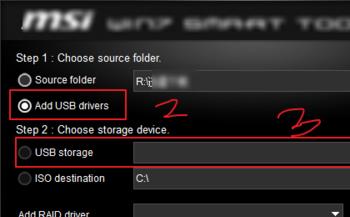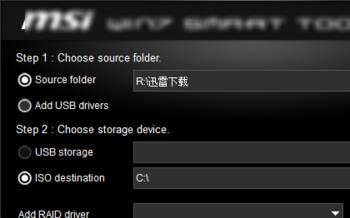自从一百系列到如今的三百系列以及未来的四百系列主板的到来,某软公司已经彻底的让win7这个系统不在给它加入USB3.0驱动,以及nvme固态硬盘驱动,这这意味你在这些硬件上面安装win7系统,鼠标键盘是无法用的,win7系统也无法读取里面U盘的文件,如果是安装在nvme固态硬盘上面无法识别硬盘。目前唯一的办法是在安装系统之前,先给这个系统打补丁,给它注入USB3.0驱动nvme驱动好让它可以识别新的硬件。
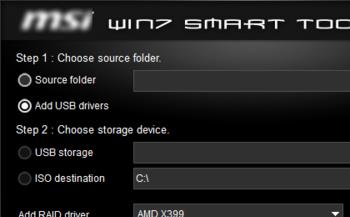
操作方法
-
01
下载注入软件: 进入主板厂商的官网,然后选择smart tool 工具下载。下载的文件是zip格式,然后解压软件,然后双击图中箭头的软件。不同厂商提供的工具是不同的,所以需要根据自己的主板牌子去官网找软件。
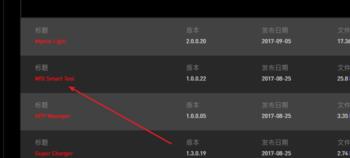
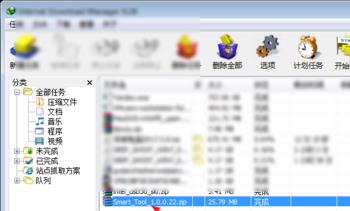
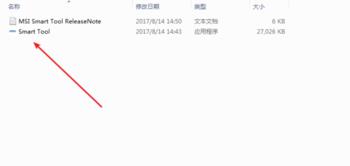
-
02
下载原版ISO文件: 首先是进入搜索引擎,搜索msdn四个英文,进入官网选择操作系统,win7简体中文,然后复制ed2k链接到某雷下载,要注意的是只有这个网站上面下载的ISO系统才有用,其他的地方下载的无用。
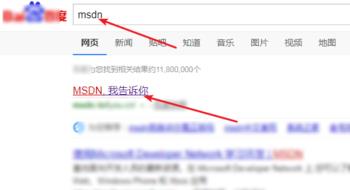
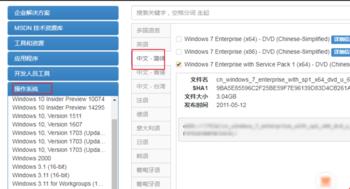
-
03
安装启动smart tool制作工具: 安装后点击软件中间的smart win7 tool,在step1 这里点击右侧的添加符号,ISO文件点击最后一个,如果系统已经解压,那么就点击step1第一个。这里只是给win7ISO文件注入驱动,而不是直接制作系统U盘。所以选择ISO模式,选择好了添加win7文件进入。
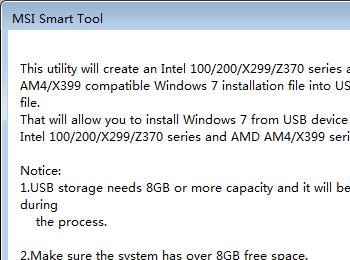
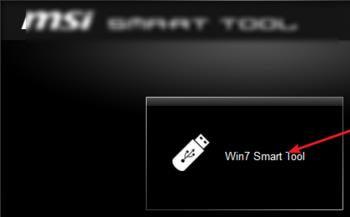
-
04
注入nvme驱动: 点击step2这里,然后选择ISO de这里是保存注入系统的位置,默认会把文件保存在C盘,如果要更改,则点击旁边的符号进行修改。然后点击右侧的addnvme把这里勾上,就可以了,然后点击start开始注入。这个驱动主要是针对固态硬盘用的,不是的话不需要注入这个驱动。
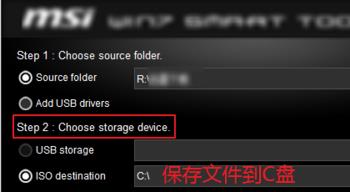
-
05
制作系统U盘: 如果要直接制作系统U盘,那么先将U盘插入电脑,然后在图中导入ISO文件,把USB device这里勾上,其他的按图中勾上后点击开始,制作完毕后就可以安装系统了。驱动已经全部注入。点击开始后等待图中的进度条完成即可。